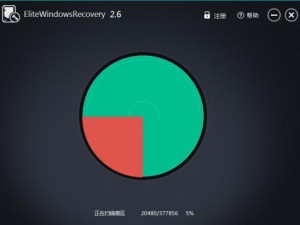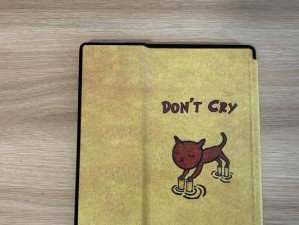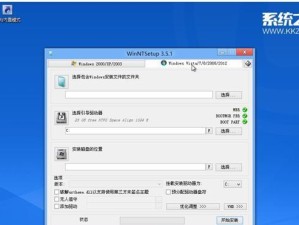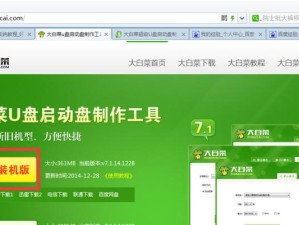在安装操作系统时,常常需要使用光盘或U盘来引导启动安装程序。本文将详细介绍如何利用优盘来启动并安装Win7系统,以帮助读者轻松完成系统安装。

文章目录:
1.准备工作:选择合适的优盘和制作工具

选择容量适中的优盘,并下载并安装合适的制作工具,如Rufus等。
2.下载Win7系统镜像文件
从官方或信任的网站上下载Win7系统的镜像文件,确保文件完整和安全。

3.使用制作工具创建可引导的优盘
打开制作工具,选择优盘和镜像文件,按照提示完成创建可引导的优盘。
4.设置电脑启动顺序
进入电脑的BIOS设置界面,将优盘设置为第一启动设备,保存设置并重新启动电脑。
5.启动电脑并选择优盘启动
重启电脑后,按下对应的启动键(通常是F12或ESC键),选择优盘作为启动设备,按下确认键。
6.进入Win7安装界面
等待一段时间后,电脑会进入Win7系统的安装界面,选择语言、时区和键盘布局等设置,并点击下一步。
7.安装方式选择
选择“自定义(高级)”安装方式,进入磁盘分区界面。
8.磁盘分区和选择安装位置
根据需求,对磁盘进行分区或选择已有的分区,并选择安装Win7系统的位置,点击下一步。
9.安装过程及耐心等待
系统开始进行安装,这个过程需要一段时间,请耐心等待。
10.完成安装后的系统设置
系统安装完成后,根据提示进行必要的设置和个性化配置。
11.更新系统和驱动程序
连接互联网后,及时更新系统和安装最新的驱动程序,以确保系统的稳定性和兼容性。
12.安装所需软件和驱动程序
根据个人需求,安装所需的软件和驱动程序,以满足日常使用的各种需求。
13.数据备份和迁移
如有需要,将旧系统中的重要数据备份并迁移到新安装的Win7系统中。
14.安全设置和杀毒软件安装
对新安装的系统进行安全设置,并安装可信赖的杀毒软件,以保护系统免受病毒和恶意软件的侵害。
15.安装完成,享受Win7系统
经过以上步骤,您已成功完成Win7系统的安装。现在,您可以尽情享受Win7带来的便利和功能。
通过本文的教程,您学会了如何使用优盘启动并安装Win7系统。只需要按照步骤准备和操作,就能轻松完成系统安装。祝您安装成功,愉快使用Win7系统!